Sau một thời gian sử dụng nhất định, máy tính laptop của bạn có thể bị chạy chậm đi rõ rệt, đi kèm tình trạng nhanh nóng máy, giật lag. Tình trạng này ảnh hưởng khá nhiều đến trải nghiệm người dùng. Vậy làm thế nào khi laptop chạy chậm? Hãy tham khảo ngay những mẹo hay giúp giải quyết tình trạng laptop bị đơ, chậm sẽ được bật mí trong bài viết sau đây.
6 thủ thuật khắc phục tình trạng laptop chạy chậm đơn giản
1. Diệt virus trên laptop
Một trong những nguyên nhân khiến laptop chạy chậm chính là do ảnh hưởng của virus hay các phần mềm gián điệp, độc hại do truy cập những trang web không sạch. Việc loại bỏ virus và các phần mềm độc hại giúp tăng hiệu suất hoạt động của máy tính. Người dùng có thể tham khảo các ứng dụng phần mềm diệt virus miễn phí, tiện lợi như AVG Free hoặc các phần mềm có trả phí.
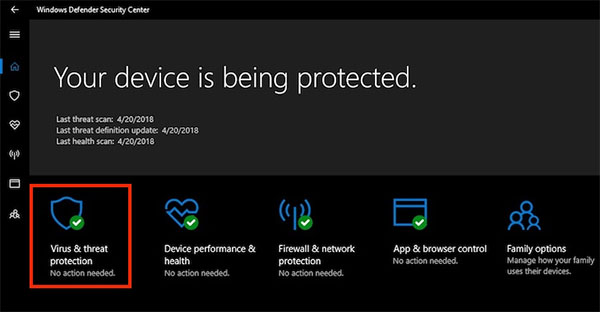
2. Dọn sạch thùng rác và những file không sử dụng
Sau một thời gian sử dụng, số lượng file trên laptop sẽ tăng lên, bạn cần xóa các file trong thùng rác để tạo không gian lưu trữ dữ liệu mới. Hơn nữa việc xóa những file không cần thiết giúp giảm tải cho bộ nhớ, khiến máy tính khởi động nhanh hơn, hạn chế tình trạng máy tính bị nóng, đơ hay chạy chậm.
Người dùng nên xóa hoàn toàn file trong thùng rác bằng các chọn “Empty Recycle Bin” hoặc tính năng “Disk Cleanup” tích hợp sẵn trên Windows để loại bỏ những file hay phần mềm không quan trọng bằng tính năng “Uninstall or change a Program”.
3. Chống phân mảnh ổ cứng laptop
Hiện tượng phân mảnh ổ cứng trên laptop có thể khiến tốc độ xử lý của máy tính bị chậm, đồng thời là tình trạng giật, đơ máy làm giảm hiệu suất sử dụng thiết bị. Để hạn chế tình trạng này người dùng có thể tự chống phân mảnh ổ cứng máy tính Windows 7/10 theo các bước hướng dẫn sau:
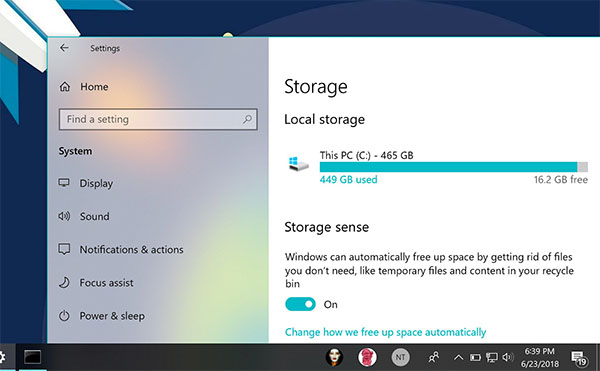
Mở mục My Computer, nhấn chuột phải chọn ổ cài đặt hệ điều hành (thông thường là ổ C) rồi chọn lệnh Properties. Tại cửa sổ mới xuất hiện, bạn chọn Tools >> Defragment Now >> Defragment. Trong quá trình chạy chương trình người dùng không nên sử dụng máy tính. Thời gian chạy chống phân mảnh ổ cứng nhanh hay chậm phụ thuộc vào kích thước ổ cứng và số lượng phân mảnh trên laptop của bạn.
4. Khắc phục các lỗi Registry
Thêm một nguyên nhân khiến hoạt động của máy tính laptop chạy chậm phát sinh trong Registry. Để xử lý lỗi này, người dùng cần tải về chương trình miễn phí Registry Easy chuyên dùng để để quét và khắc phục những lỗi này nhằm giúp tăng năng suất hoạt động của máy tính. Cách khác là bạn có thể tải phần mềm CCleaner tích hợp đồng thời 2 chức năng xóa file Disk Cleanup và sửa nhanh lỗi Registry tiện lợi.
CCleaner không chỉ giúp khắc phục lỗi Registry mà nó còn là một phần mềm dọn rác máy tính rất phổ biến hiện nay.
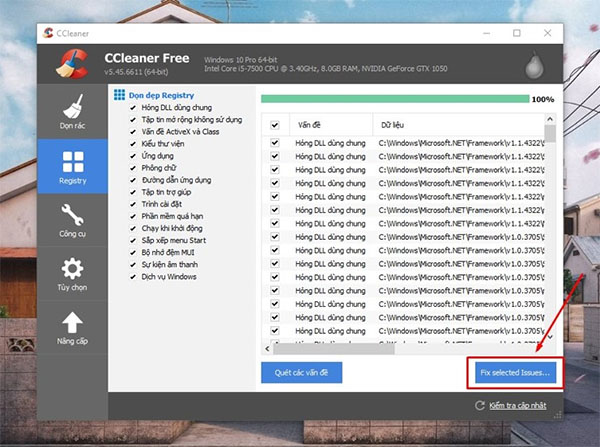
5. Nâng cấp ổ cứng SSD để tăng tốc độ xử lý
Việc nâng cấp ổ cứng SSD là giải pháp cực kỳ hiệu quả để khắc phục tình trạng máy tính chạy chậm. Hầu hết các loại ổ cứng HDD được sử dụng theo chuẩn cũ có tốc độ xử lý chậm hơn, trong khi ổ cứng SSD mới giúp tăng tốc độ máy tính nhanh hơn gấp 5 đến 10 lần ổ cũ. Sau khi hoàn tất việc thay ổ cứng SSD bạn sẽ thấy tốc độ được cải thiện rõ rệt.

6. Vệ sinh làm sạch máy tính thường xuyên
Trong quá trình dùng laptop, người dùng cần thường xuyên dọn dẹp, làm sạch, vệ sinh laptop đặc biệt là bộ phận CPU sẽ giúp làm giảm nhiệt độ CPU. Bạn có thể bôi thêm keo tản nhiệt giúp làm mát CPU. Hơn nữa, người dùng nên có thói quen thường xuyên làm vệ sinh máy định kỳ 6 tháng/lần, vừa giúp cải thiện tốc độ chạy laptop, vừa giảm nhiệt độ máy và bảo vệ Mainboard cũng như các bộ phận bên trong laptop.

Như vậy, trên đây là gợi ý 6 thủ thuật khắc phục tình trạng laptop chạy chậm đơn giản bạn có thể thử áp dụng ngay để cải thiện tình trạng máy. Bạn có thể tham khảo và chia sẻ những mẹo hay này cùng bạn bè nhé!





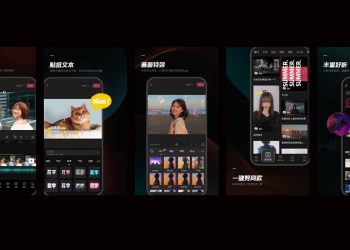



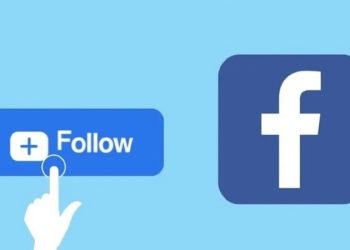


Email của bạn sẽ không được hiển thị công khai. Các trường bắt buộc được đánh dấu *
Tạo bình luận mới